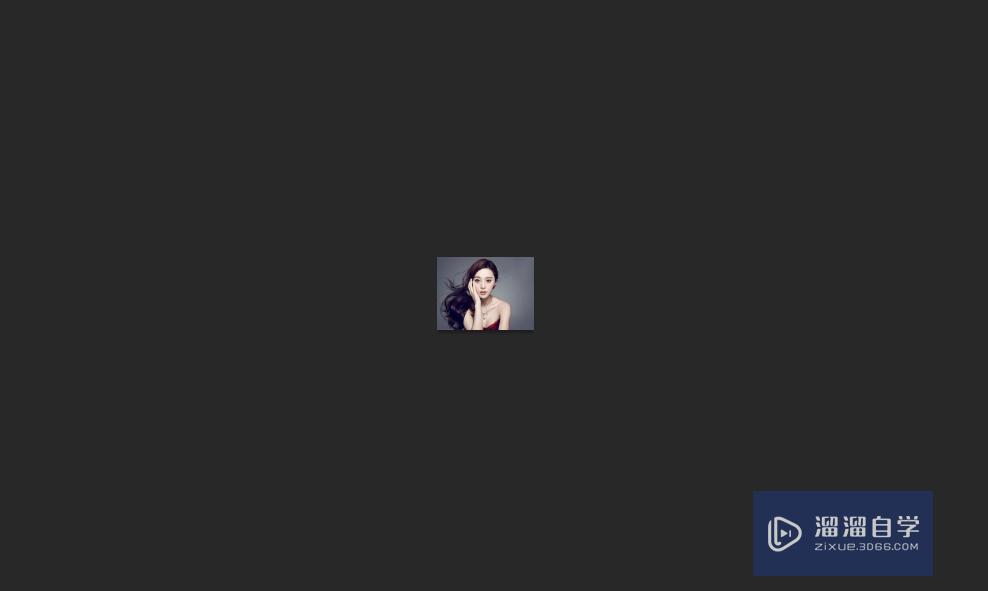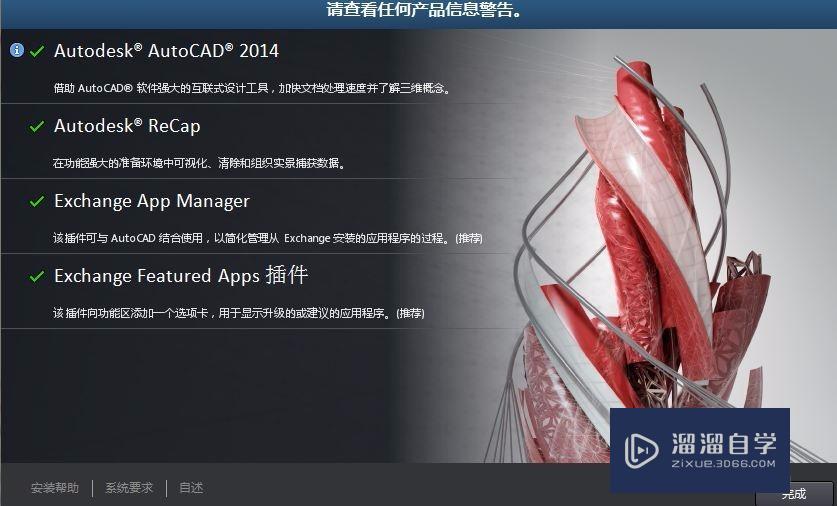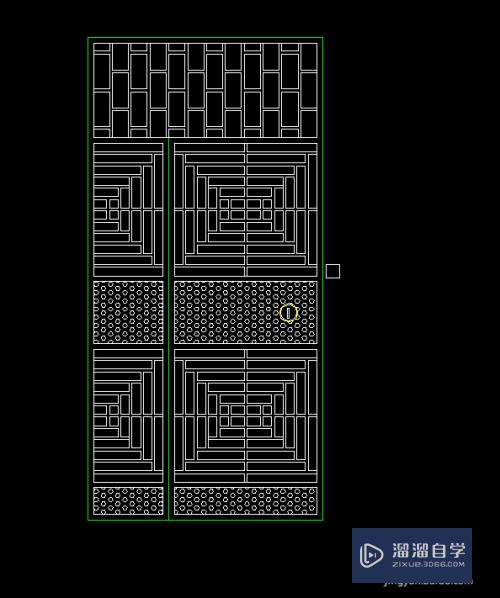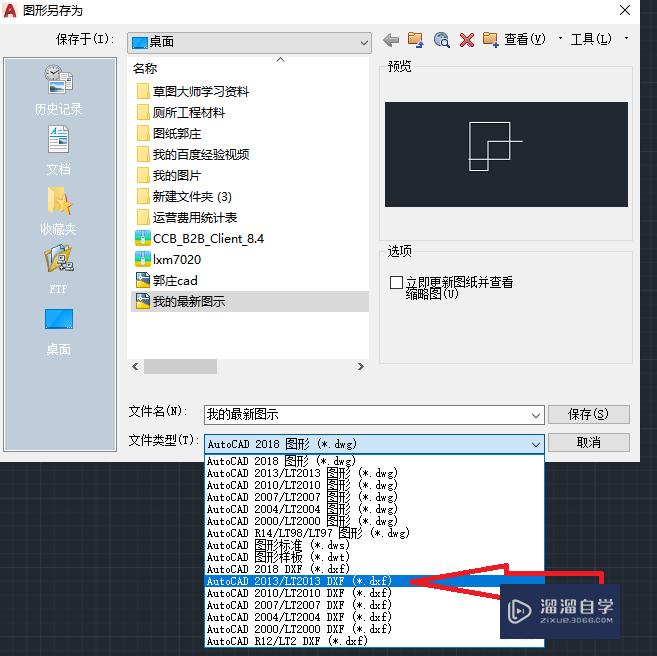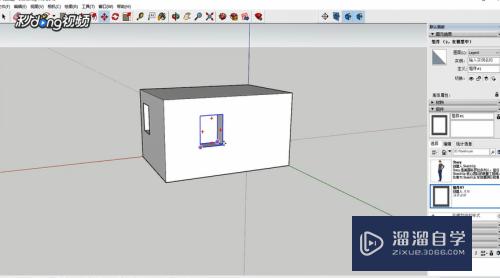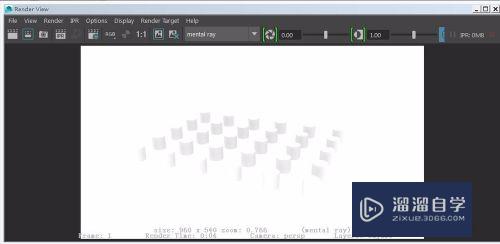Excel打开某个文档特别卡怎么办优质
在Excel中。我们有时候会打开一些文档。但打开某一些文档却显的特别卡。那么遇到这种情况要如何解决呢下面小渲就带大家一起来看看解决方法吧。
工具/软件
硬件型号:华为笔记本电脑MateBook 14s
系统版本:Windows7
所需软件:Excel2010
方法/步骤
第1步
首先。我们打开我们的电脑。然后我们还是先打开那个很卡的excel文档;
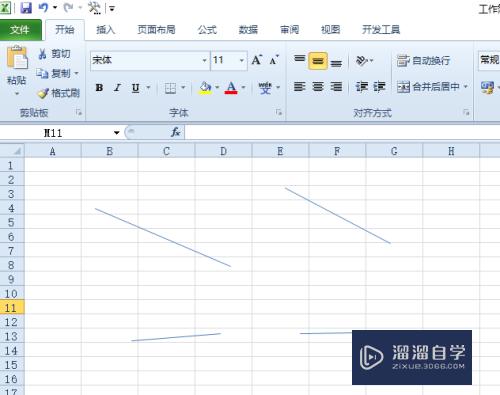
第2步
然后我们点击查找和选择下方的下拉箭头;

第3步
弹出的界面。我们点击定位条件;
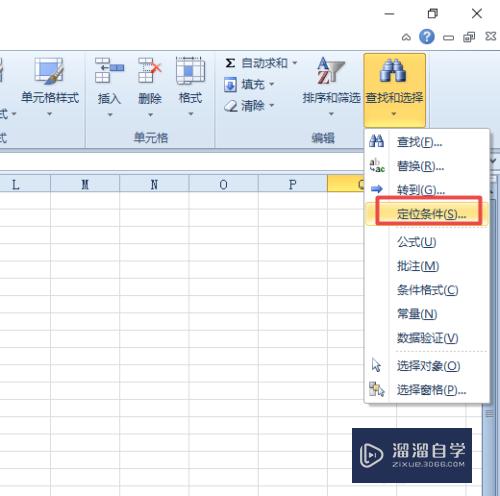
第4步
然后我们点击弹出界面中对象;
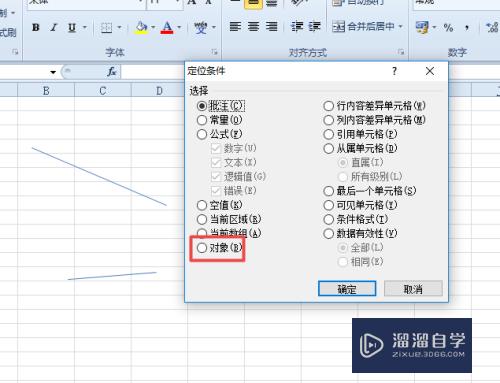
第5步
之后我们点击确定;
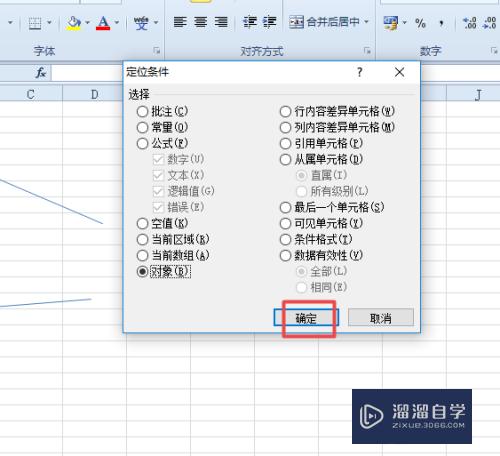
第6步
然后我们会发现我们选中了很多的线条。这些对象其实导致很卡的原因所在了。我们按键盘上的Delete键;
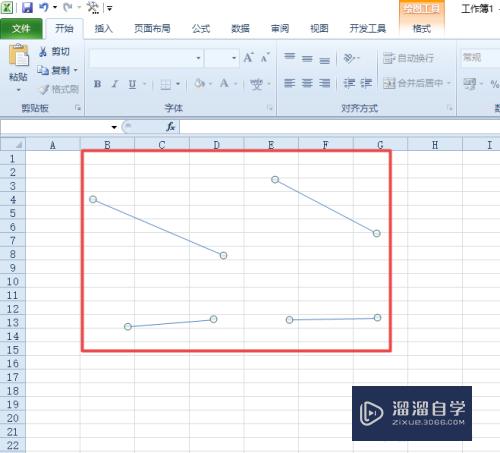
第7步
之后我们就删除了里面的这些对象了。这样我们的文档就不会卡了。
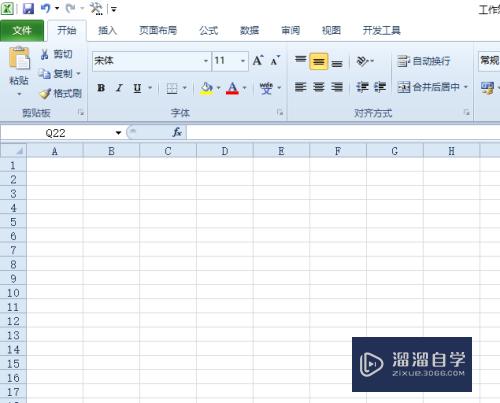
以上关于“Excel打开某个文档特别卡怎么办”的内容小渲今天就介绍到这里。希望这篇文章能够帮助到小伙伴们解决问题。如果觉得教程不详细的话。可以在本站搜索相关的教程学习哦!
更多精选教程文章推荐
以上是由资深渲染大师 小渲 整理编辑的,如果觉得对你有帮助,可以收藏或分享给身边的人
本文标题:Excel打开某个文档特别卡怎么办
本文地址:http://www.hszkedu.com/64563.html ,转载请注明来源:云渲染教程网
友情提示:本站内容均为网友发布,并不代表本站立场,如果本站的信息无意侵犯了您的版权,请联系我们及时处理,分享目的仅供大家学习与参考,不代表云渲染农场的立场!
本文地址:http://www.hszkedu.com/64563.html ,转载请注明来源:云渲染教程网
友情提示:本站内容均为网友发布,并不代表本站立场,如果本站的信息无意侵犯了您的版权,请联系我们及时处理,分享目的仅供大家学习与参考,不代表云渲染农场的立场!